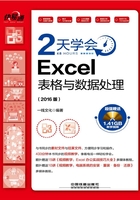
2.1 快速在淘宝网上安家落户
在淘宝网开店的流程是所有网站中最具典型性特征的,其他网站开店的流程和淘宝网基本上大同小异。无论是想由买家成为卖家,还是一开始就希望成为淘宝网卖家,当注册成为淘宝网会员之后,再以注册会员身份登录才能申请开店。本节将介绍淘宝会员注册及登录的具体操作。
2.1.1 快速注册邮箱账号
估计有人会问:注册淘宝账号,为什么需要注册邮箱账号呢?因为淘宝账户的注册也可以使用邮箱账号直接注册。这里先简单地介绍一下免费邮箱账号的注册,其具体操作方法如下。
Step 01 进入网易163邮箱主页面,单击“注册”按钮,如左下图所示。
Step 02 页面跳转到账号注册页,1 选择注册手机号邮箱;2 依次输入手机号码及图片验证码;3 单击“免费获取验证码”按钮,如右下图所示。


Step 03 1 输入手机短信验证码;2 设置并确认密码;3 勾选“同意服务条款”和“用户须知”、“隐私权相关政策”的复选框;4 单击“立即注册”按钮,如下图所示。

Step 03 跳转到登录手机端页面,单击页面最下边的“完成注册,进入邮箱”超链接,如下图所示。

Step 04 即可进入已注册好的邮箱,如下图所示。

一点通
免费邮箱注册
目前提供免费邮箱服务的网站很多,如网易163邮箱、网易126邮箱、网易188邮箱、网易Yeah邮箱、新浪邮箱、QQ邮箱、TOM邮箱、雅虎邮箱等。用户可以自行选择。
2.1.2 最新淘宝账号注册流程
注册邮箱后,用户就可以使用邮箱账号快速在淘宝网上注册成为淘宝会员,使用邮箱注册淘宝网账号的具体操作方法如下。
Step 01 在浏览器地址栏中输入网址链接,进入淘宝网(网址https://www.taobao.com/)。单击“免费注册”超链接,如下图所示。

Step 02 进入淘宝网账户注册页面,查看注册协议后,单击“同意协议”按钮,如下图所示。

小提示
注册淘宝账号的方式
(1)手机号注册
使用手机号注册淘宝账号的用户需要注意的是:填写的手机号码,必须是未被注册使用的手机号。
(2)电子邮箱注册
如果手机号已经在淘宝网上注册过账号的用户,可以使用电子邮箱来注册淘宝账号。
而通常企业用户常选择以邮箱注册的方式较为方便。下面我们就以邮箱注册方式为例作为讲解。
Step 03 单击“通过邮箱注册”超链接,如下图所示。

Step 04 页面跳转到邮箱注册页,1 输入电子邮箱地址,用鼠标按住滑块拖动至最右侧进行邮箱验证即可看见验证通过; 2 单击“下一步”按钮,如下图所示。

Step 05 1 继续输入“手机号码”;2 单击“下一步”按钮,如下图所示。

Step 06 输入手机短信校验码,单击“下一步”按钮,如下图所示。

Step 07 系统提示验证邮件已发送到邮箱,单击“立即查收邮件”按钮,如下图所示。

Step 08 返回到刚注册好的邮箱首页,单击“未读邮件” ,如下图所示。
,如下图所示。

Step 09 此时会看见由淘宝网发送来的邮件,单击“官方淘宝网”邮件,如下图所示。

Step 10 打开该邮件后,单击“完成注册”按钮,如下图所示。

Step 11 页面重新链接到淘宝网用户注册页,(进入“填写账户信息”页面),1 依次设置并确认登录密码;2 设置会员名(旺旺ID);3 单击“确定”按钮,如下图所示。

Step 12 跳转到淘宝网注册页面,提示当前账号注册成功,同时会自动将注册填写的邮箱作为支付宝账户用户名进行注册。下图所示为使用注册邮箱的邮件提示(免费获得的支付宝账户)及手机会有相应的短信提示等。


小提示
成功注册淘宝账号
注册成功淘宝账号之后,可以使用淘宝账号去购物、开淘宝店等,不过开通淘宝店铺仍需要进行更多的确认。在后面的知识中将具体讲解。
2.1.3 最新支付宝的认证流程
完成淘宝账号注册操作之后,接下来需要对支付宝账号进行实名认证操作,因为只有实名认证的账号才能用来开淘宝网店,以及使用支付宝余额支付等功能。
这里需要了解相关知识的,支付宝账号实名认证分为企业认证和个人认证两种类型,对于不同的类型需要准备的相关资料也是不同的。
1.准备相关的资料
个人支付宝实名认证需要准备相关的资料,如个人身份证、银行卡及手机号码。
企业支付宝实名认证需要准备相关的资料,如单位营业执照彩色扫描件或数码照片、组织机构代码证彩色扫描件或数码照片、对公银行账户(基本账户、一般账户均可)和法定代表人的身份证彩色扫描件或数码照片。
小提示
若为代理人注意事项
对于企业在进行支付宝实名认证,若为代理人(法人以外的公司代表)申请认证,需额外提供以下两项材料。
(1)代理人的身份证彩色扫描件或数码照片。
(2)委托书。委托书上必须盖有单位公章或财务专用章(合同专用章、业务专用章等无效)。
2.准个人支付宝认证操作流程
注册淘宝账户会员时,系统会自动帮你开通支付宝账户,那么该如何对个人支付宝账号认证呢?具体操作方法如下。
Step 01 登录支付宝官网(网址https://auth.alipay.com/);1 依次输入淘宝账号及密码;2 输入右侧字母验证码;3 单击“登录”按钮,如下图所示。

Step 02 跳转到实名认证资料填写页,如下图所示。如果需要做企业实名认证选择企业账号认证即可。

Step 03 1 依次填写好支付密码及确认密码;2 设置个人身份证信息并勾选“我同意支付宝服务协议”复选框;3 单击“确定”按钮,如下图所示。

Step 04 跳转到设置支付方式信息页面,1 输入银行卡卡号;2 输入手机号码并勾选“免费开通余额宝服务”复选框;3 单击“同意协议并确定”按钮即可。如下图所示。

Step 05 完成信息填写后,在支付宝首页左上角可以看出支付宝未认证状态。将鼠标移动到支付宝左上角未认证几个字上并单击。如下图所示。

Step 06 跳转到实名认证页面,单击“立即验证”按钮,如下图所示。

Step 07 网页会自动跳转到身份信息验证页面,在确认信息无误后,单击“下一步”按钮,如下图所示。

Step 08 跳转到快捷验证银行卡页面,1 依次输入银行卡卡号和手机号码;2 单击“下一步”按钮,如下图所示。

小提示
填写银行卡信息注意事项
银行卡必须是本人身份证开通的银行卡,而且手机号码必须是与银行卡绑定的号码,如果不清楚银行卡预留手机号码,可以带身份证、银行卡到银行营业厅咨询绑定。
Step 09 1 继续输入手机校验码,2 单击“下一步”按钮,如下图所示。

Step 10 此刻就完成了银行卡验证,单击“继续认证”按钮,如下图所示。

Step 11 单击“上传证件”按钮,如下图所示。

Step 12 上传完成后,即可真正完成支付宝实名认证,实名认证之后的账号就具有开店、银行卡快捷支付及支付宝余额支付等功能,如下图所示。

2.1.4 支付宝安全之修改密码
我们可以修改支付宝账户密码,时刻保障支付宝账户安全,其具体操作步骤如下。
Step 01 登录支付宝账户,在首页单击“账户设置”超链接,如下图所示。

Step 02 进入账户设置页面,1 单击左侧“安全设置”选项卡;2 在支付密码右侧单击“修改”超链接,如下图所示。

Step 03 打开“修改支付密码”页面,1 输入当前支付密码及新支付密码、确认新支付密码;2 单击“确定”按钮,如下图所示。

Step 04 即成功修改支付宝支付密码,如下图所示。

2.1.5 申请数字证书保障账户安全
只要开通了支付宝账户的用户,都可以申请并安装支付宝数字证书,这里需要注意的是,因为一旦申请并使用数字证书,那么其他电脑登录支付宝账户就无法进行支付与转账操作,因此用户应该选择自己使用时间最多的电脑来安装证书。申请与安装支付宝数字证书的具体操作方法如下。
Step 01 登录支付宝页面,在安全中心页面下单击“数字证书”右侧的“申请”超链接,如下图所示。

Step 02 在打开的页面中,单击下方的“申请数字证书”按钮,如下图所示。

Step 03 自动进入申请数字证书页面,1 输入姓名、身份证号、使用地点及验证码;2 单击“提交”按钮,如左下图所示。
Step 04 1 继续输入手机接收到的校检码;2 单击“确定”按钮,如右下图所示。


Step 05 稍等片刻,提示数字证书已经安装成功,如下图所示。
